סמלים, הם גם קיצורי דרך, משמשים לעיצוב חזותי את ההשקה של מסמך מחשב - תיקיה, קובץ או תוכנית. הם תמיד יכולים להימצא בשולחן העבודה של המחשב, כמו גם בפתיחת תיקיית משתמש מסוימת, כולל והתקנת תוכנה. אם יש לך ראייה ירודה, זה הגיוני ללמוד כיצד ליצור אייקונים גדולים.
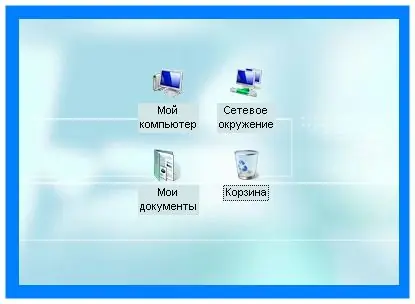
נחוץ
תפריט "תצוגה"
הוראות
שלב 1
להגדלת קיצורי הדרך על שולחן העבודה של המחשב, לחץ לחיצה ימנית על שטח ריק על שולחן העבודה. תיבת רשימת שירותים חדשה תופיע. בחר בפקודה View. בצד תופיע רשימה נוספת המכילה פונקציות לשינוי מראה הסמלים - גודלם, מיקומם בעמוד והתצוגה. החלט על הצורה הנדרשת של הסמלים. הם יכולים להיות גדולים, אם הם היו בעבר בגודל הרגיל. אם התוויות היו קטנות - קלאסיות, אז אתה יכול להגדיר את הגודל הרגיל, שהוא מעט גדול יותר מהקלאסי. לחץ על הערך שנבחר כדי לשנות את הגודל. לאחר מכן, הסמלים על שולחן העבודה יגדלו.
שלב 2
אם אתה צריך לדעת כיצד ליצור סמלים גדולים בכל תיקיית משתמשים, ואז פתח תיקיה זו. עבור לשורת התפריטים העליונה ועבור לקטע "תצוגה". רשימה ארוכה של פקודות האחראיות על העיצוב החיצוני של ממשק התיקיה תעלה. באמצע הרשימה בחרו בגודל המתאים לתוויות המוצגות - "אייקונים ענקיים", "אייקונים גדולים" או "אייקונים רגילים", בהתאם לגודל שהוגדר בעבר. שם אתה יכול גם להשתמש בפקודה "אריח" אם לסמלים הייתה צורה קטנה, כמו גם טבלה או רשימה.
שלב 3
כניסה נוספת לתפריט "תצוגה" ממוקמת בלוח השירות העליון. זה נראה כמו כפתור "תצוגות" ונפתח כשלוחצים על סמל החץ. בפנים יש לוח חזותי עם דוגמאות לסמלים שונים. לאחר שתלחץ על הערך הנבחר של תצוגת הקיצור, האייקונים שבתיקיה יהיו גדולים. גרסאות חדשות יותר של מערכת ההפעלה Windows הוסיפו גדלי אייקונים עצומים. אם תבחר בהם זה ייראה מרשים מאוד. ואין צורך לשנות את הסמלים לגדולים יותר רק בגלל ראייה ירודה. אולי אתה פשוט אוהב את זה או שזה הסגנון המיוחד שלך.






